Mümkün tüm fotoğrafları seç iPhone cihazınızda. Aslında, onları seçme olanağınız var tek tekya hepsi aynı anda bütünüyle. Bunları tek tek açarak seçebilirsiniz. Fotoğraflar, basarak Tüm resimler ve bunları tek tek seçmek. Seçmek istediğiniz tüm fotoğraflara dokunabilirsiniz. Birkaç fotoğraf seçerek, onları aynı anda silmeyi veya taşımayı, bir e-postaya eklemeyi, bir uygulama aracılığıyla göndermeyi seçebilirsiniz ... ancak iPhone'unuzun albümündeki tüm fotoğrafları nasıl seçersiniz? Bu makalede, tüm fotoğraflarınızı aynı anda seçip gönderebilmenin, silebilmenin veya taşıyabilmenin yöntemini bulacaksınız. İyi okumalar!
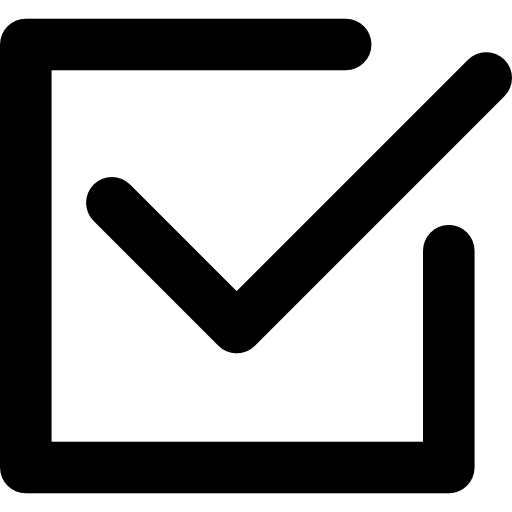
İPhone'daki tüm fotoğraflarınızı seçme adımları
İPhone'unuzdaki tüm fotoğraflarınızı silmek, göndermek ve hatta taşımak istiyorsanız, işte izleyeceğiniz adımlar:
- Uygulamayı aç Fotoğraflar iPhone'unuzda
- basın Albümler
- İCloud Fotoğraf Kitaplığınız etkin olduğu sürece, albüme erişiminiz olacak Tüm resimler
- Albüme girin Tüm resimler
- basın seçmek iPhone ekranınızın sağ üst köşesinde
- Parmağınızı bir dizi fotoğraf boyunca kaydırın ve yukarı doğru hareket ederken parmağınızı ekranda tutun. Böylece ekran kendi kendine kayacak ve tüm fotoğrafları seçecek iPhone cihazınızda mevcut.
Tüm resimlerin seçimi (fotoğraflar, ekran, videolar, vb.) o anda cep telefonunuzda bulunan fotoğraf ve video dosyalarının sayısına bağlı olarak birkaç dakika sürebilir. Seçimin sonuna kadar parmağınızı kaldırmamak önemlidir.
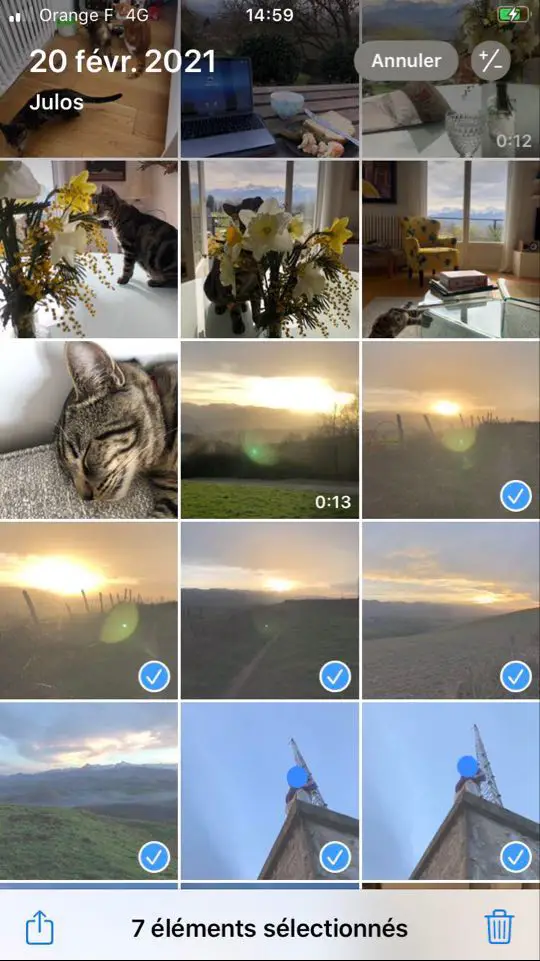
İPhone'daki tüm fotoğraflar nasıl silinir?
Yukarıdaki talimatları uygulayarak iPhone cihazınızdaki tüm fotoğraf ve video dosyalarını seçtikten sonra, artık hepsini silme seçeneğine sahipsiniz. Bunu yapmak için takip etmeniz gereken adımlar şunlardır:
- İPhone'unuzdaki tüm fotoğrafları seçtiğinizden emin olun
- Ardından, iPhone cihazınızın ekranının sağ alt köşesinde bulacağınız çöp kutusu simgesine dokunun.
- basın Kaldırmak
Yanlışlıkla bir fotoğrafı sildiğinizi fark ederseniz ve geri almak istiyorsanız panik yapmayın! Albümde bulabilirsin Sil son günlerde amacıyla geri. İPhone'unuzdaki silinmiş fotoğraflardan tamamen kurtulmak için bu albümü de boşaltmayı unutmamalısınız.
İPhone'daki tüm fotoğraflar nasıl taşınır?
İsterseniz tüm fotoğrafları taşı iPhone cihazınızda başka bir klasöre varsa, işte izlenecek adımlar:
- İPhone'unuzdaki tüm fotoğrafları seçtiğinizden emin olun
- Ardından a ekle (iPhone cihazınızın ekranının altında)
Tüm fotoğraflarınızı taşımak istediğiniz albümü seçmeniz yeterlidir veya daha sonra yeniden adlandırmanız gereken yeni bir albüm oluşturabilirsiniz.

